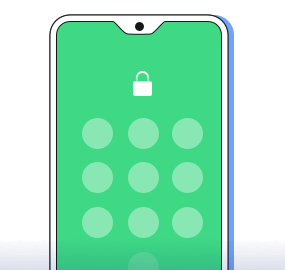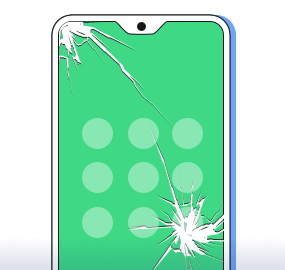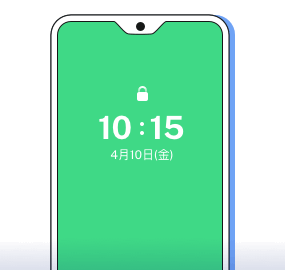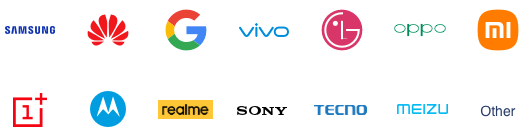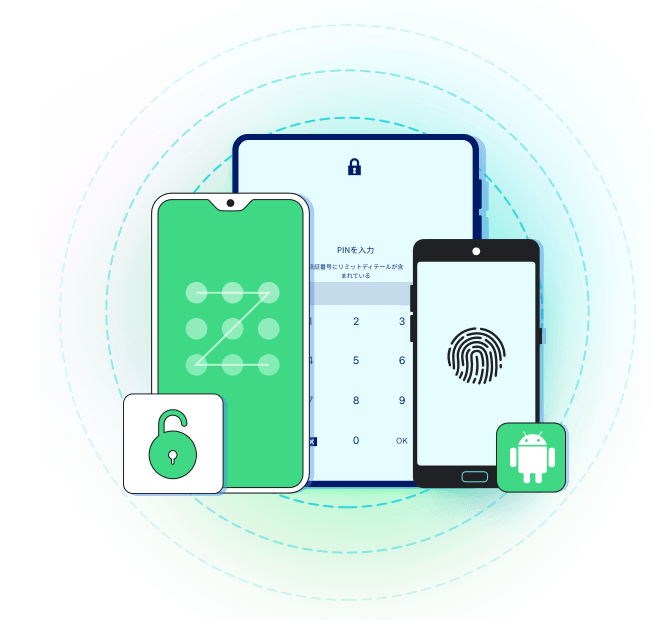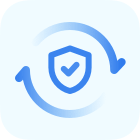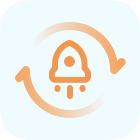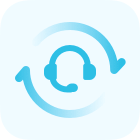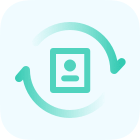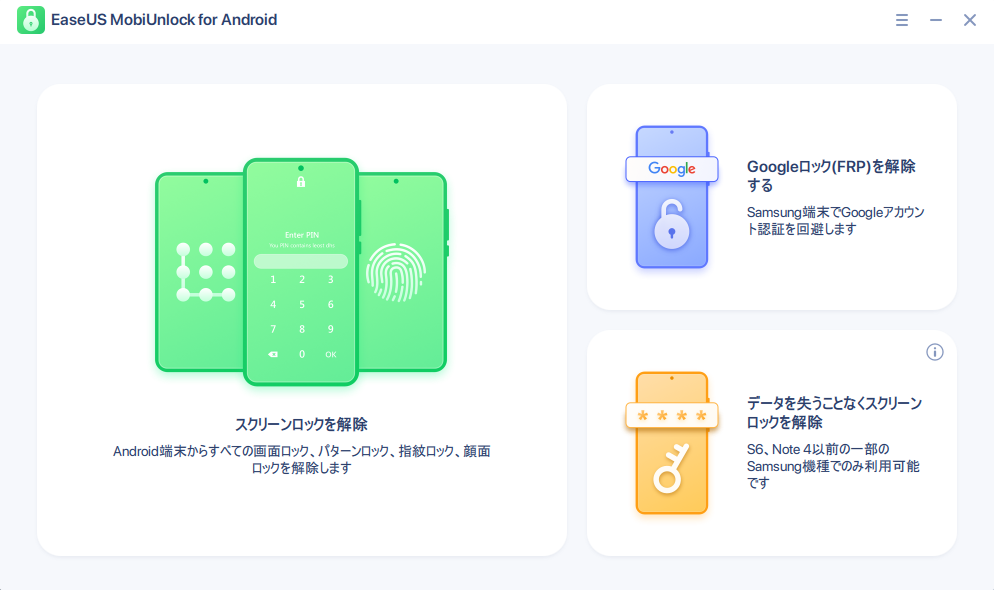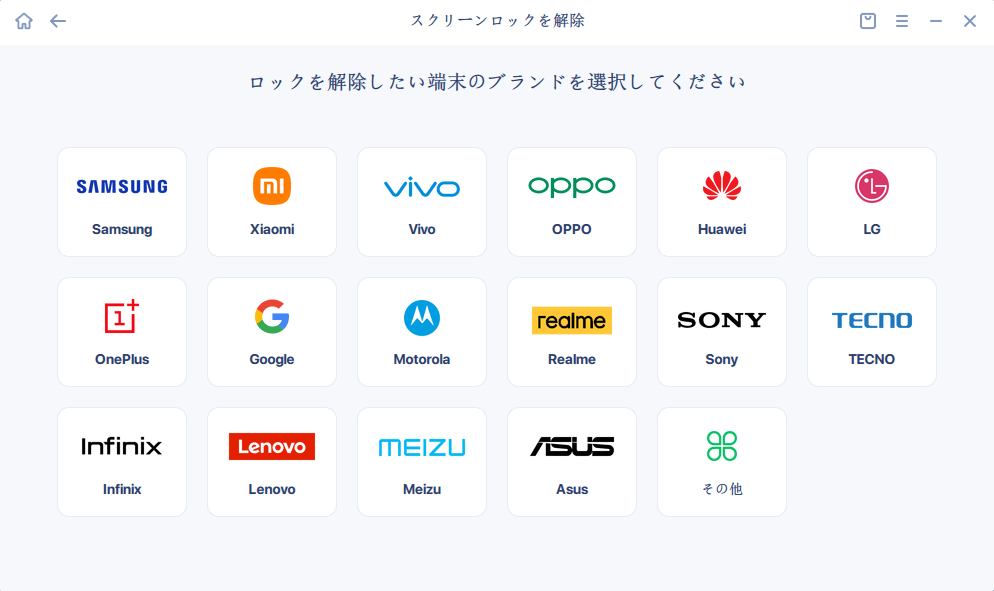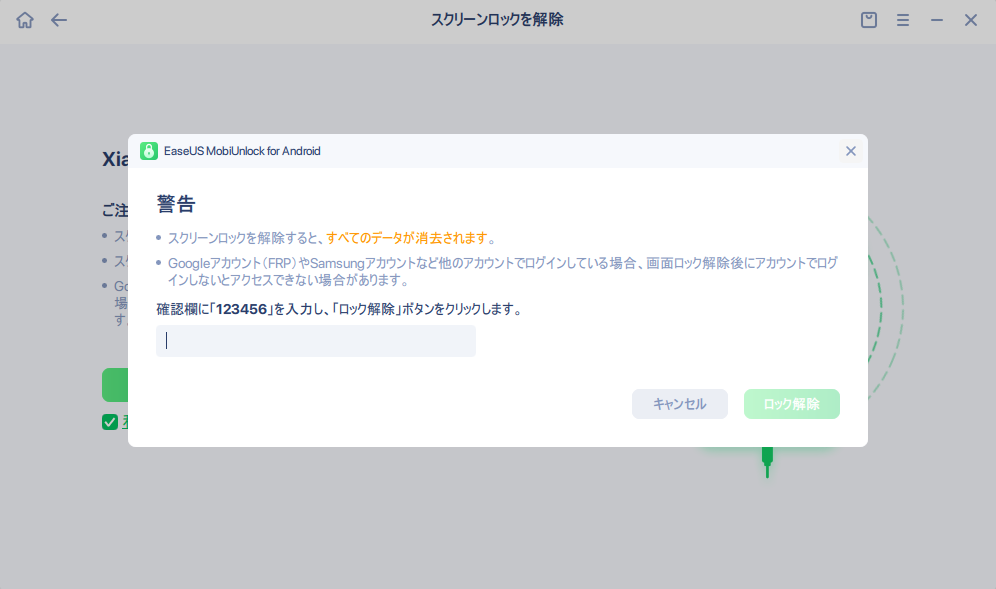Googleアカウントのパスコードを忘れてしまい、Google 認証メールにアクセスできない?Samsung端末が「アカウントの確認」で止まってしまい、先に進めない場合は、EaseUSのFRPロック解除ツールを使って、パスワードなしでGoogleアカウントを完全に削除することができます。その後:
ご注意:Googleアカウントの削除に成功すると、Samsungスマホやタブレットのデータはすべて消去されます。
Androidスマホのパスワードを忘れた?EaseUS MobiUnlock for Android は、Androidスマホのロックを解除し、数分間でデバイスへのアクセスを取り戻すことができます。
パスワードを忘れた場合
パスワードなしではAndroidスマホやタブレットを開けない。
スマホが使用できない場合
何度も誤ったパスコードを入力したら、Android端末が使えなくなった。
スマホの画面が割れた場合
Android端末の画面が割れたり、壊れたりしてパスワードが入力できない。
中古端末を購入した場合
中古スマホやタブレットのパスコードがわからないので、端末にアクセスできない。
すべての種類の画面
ロックを削除
ご注意:一部の古いSamsung端末を除き、画面ロックの解除に成功すると、端末のデータはすべて消去されます。
数回のクリックで、EaseUS MobiUnlock for Androidは、Samsung、Motorola、LG、HTC、HUAWEI、Xiaomi、OPPO、Realme、OnePlus、vivo、Sonyなど、すべてのAndroidスマホとタブレットの画面ロックを解除します。
最高の成功率
Androidデバイスがロックされている原因を問わず、最も高い成功率で画面ロックを解除します。
簡単 & 迅速
3つのステップだけで、Android端末の画面ロック問題をスムーズに解決します。技術的なスキルは必要ありません。
24/7 技術サポート
私たちのIT技術者チームは、お客様のご質問やご要望にいつでもお答えします。
プライバシー保護
EaseUS MobiUnlockは、お客様の個人情報を記録したり、アップロードしたり、漏えいさせたりしないことをお約束します。
ステップ1:画面ロックの種類を選ぶ
AndroidデバイスをPCに接続し、EaseUS MobiUnlock for Androidを起動します。画面ロックの種類を選びます。
ステップ2: デバイス情報を選択する
ロック画面を解除するために、デバイスのブランドとデバイスモデルを選択します。
ステップ3: デバイスをアンロック
ロックを解除するをクリックし、認証コードを入力するとスタートします。あとは待つだけです。
対応OS
対応端末
画面ロックを解除:
データを失うことなく画面ロックを解除:
Google FRPを解除: